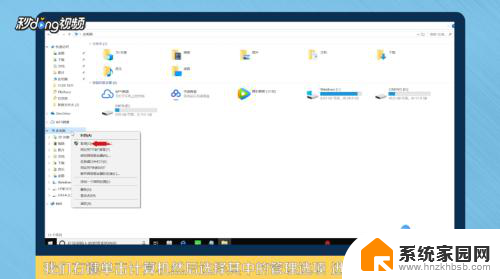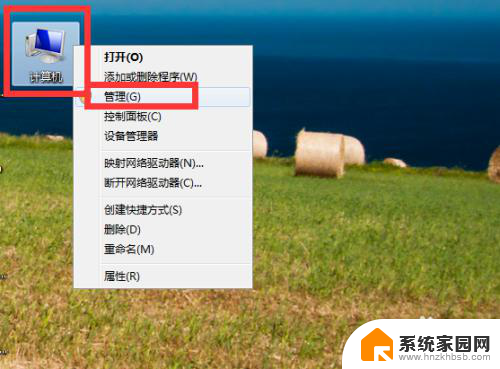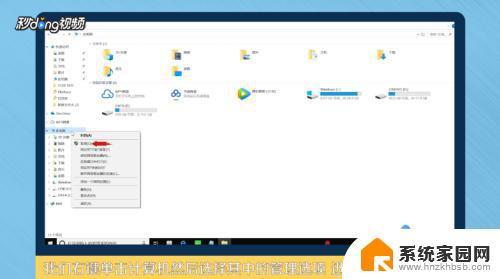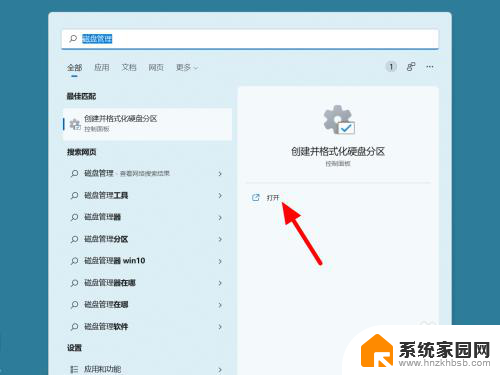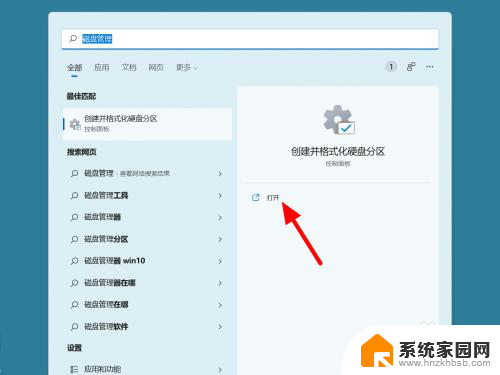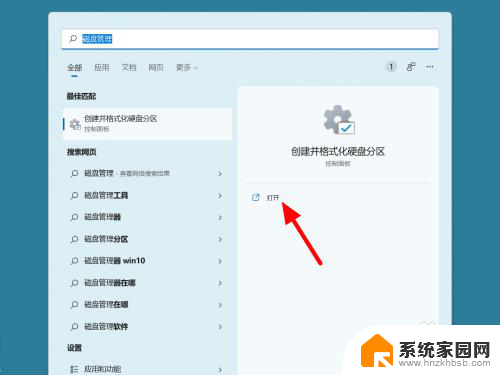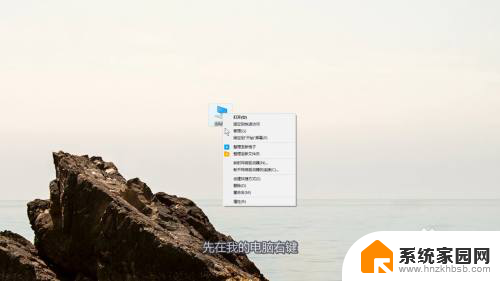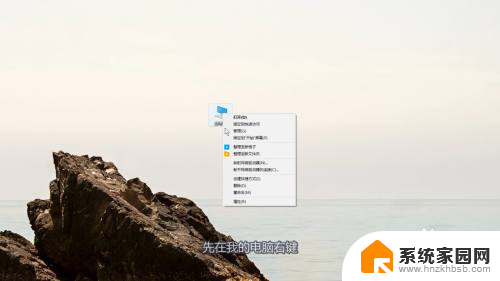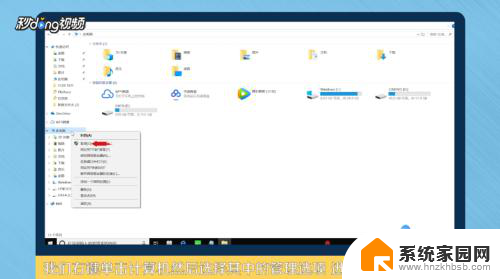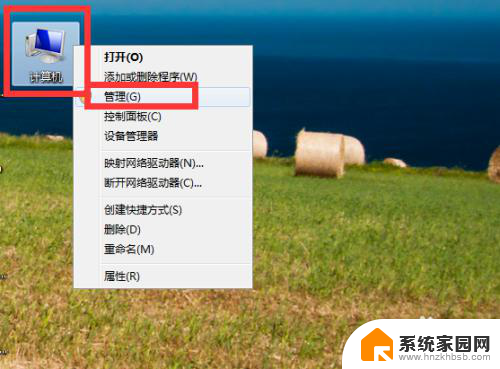怎么分给c盘多一点空间 怎么给C盘腾出更多空间
更新时间:2024-08-20 08:43:46作者:jiang
随着时间的推移,我们的电脑C盘空间可能会逐渐不够用,导致电脑运行变得缓慢甚至无法正常工作,为了解决这个问题,我们可以通过一些简单的方法来为C盘腾出更多的空间。例如可以删除一些不必要的临时文件、清理垃圾文件、卸载不常用的程序等。通过这些操作,我们可以有效地释放出更多的空间,提高电脑的运行速度和效率。
具体步骤:
1.打开磁盘管理
(键盘按下组合键WIN+R,输入“ diskmgmt.msc”,或右键左下角的开始按钮,然后选择“磁盘管理”。)
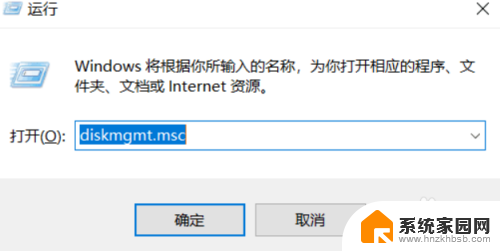
2.删除要合并的分区
找到并删除要合并的分区例如,要将D盘合并到C盘。必须删除D。右键单击D,然后选择“删除卷”。
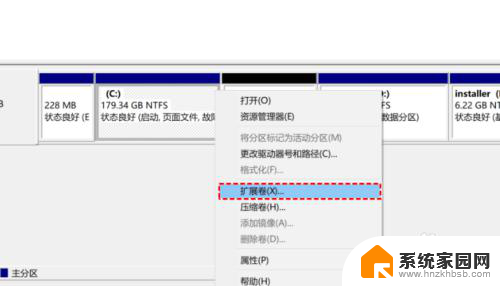
3.扩展卷
右键单击要合并到的分区,然后选择“扩展卷”选项。
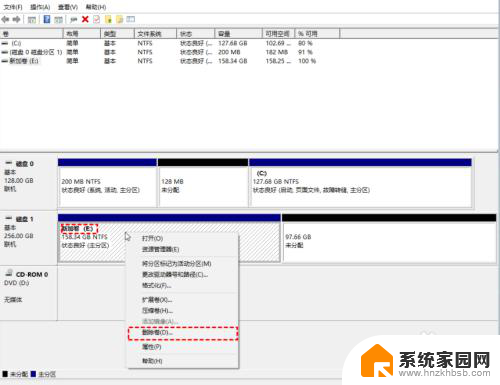
4.合并两个分区
按照扩展卷向导,接受默认选项以合并Windows10中的两个分区。
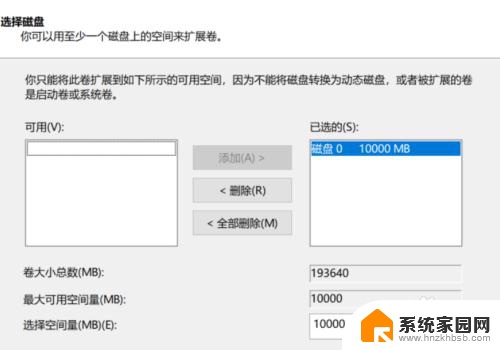
以上就是如何给C盘分配更多空间的全部内容,遇到同样情况的朋友们赶紧参考小编的方法来处理吧,希望能对大家有所帮助。